Office 365 – это надежное облачное решение, которое работает с использованием инфраструктуры дата-центров Microsoft. Главным приоритетом Microsoft является непрерывность операций, высокая доступность облачных услуг и резервирование данных. Тем не менее, Microsoft не резервирует данные Microsoft Office 365 клиентов, даже если клиенты используют самые дорогие планы подписки. Данные Office 365 могут быть утрачены по нескольким причинам – случайное удаление пользователем, атаки вымогательского программного обеспечения и другие.
В соглашении об уровне обслуживания (SLA) для Office 365 Microsoft утверждает, что Microsoft несет ответственность за доступность данных и защищает инфраструктуру своих дата-центров, но компания не несет ответственности за восстановление ваших данных. Microsoft рекомендует регулярно резервировать данные Office 365. Встроенные функции восстановления в Office 365 имеют ограниченную функциональность. Поэтому вам следует знать, как защитить Office 365. В этом сообщении в блоге рассматриваются лучшие практики резервного копирования Office 365, чтобы помочь вам защитить ваши данные Office 365.
Защита всех необходимых приложений Office 365
Определите, какие приложения Office 365 используются в вашей организации и какие данные должны быть защищены.
- Резервное копирование электронной почты ваших пользователей, использующих Outlook Online/Exchange Online. Учетные записи электронной почты, календарь и планировщик должны быть защищены.
- Резервное копирование файлов, хранящихся в OneDrive. OneDrive – это файловое облачное хранилище в Office 365. Резервное копирование OneDrive может потребовать наибольшего объема хранения. Включите версионность для хранящихся файлов и срок хранения в Корзине. Эти встроенные функции могут использоваться для восстановления данных в некоторых случаях. Подробности см. в разделах ниже.
- Создавайте резервные копии сайтов SharePoint. SharePoint – это платформа для совместной работы и управления данными. Списки и библиотеки SharePoint должны быть защищены, если они используются в вашей организации.

Рассчитайте объем данных, который необходимо защитить
Office 365 предоставляет разнообразные функции мониторинга, включая отчеты об использовании приложений, которые помогают определить активных пользователей Office 365 и объем используемого пространства в облаке. Хорошим правилом является расчет приблизительного объема занимаемого пользовательскими данными каждую неделю (например), а затем использование этой цифры для оценки пространства, необходимого для хранения ежедневных/еженедельных/ежемесячных резервных копий. Лучше всего заплатить за хранилище для резервных копий, чем тратить время и деньги на восстановление потерянных данных без резервной копии. Только резервные копии могут гарантировать успешное восстановление.
Регулярно создавайте резервные копии данных Microsoft Office 365
Вы не знаете, когда можете потерять данные. Поэтому вы должны регулярно создавать резервные копии данных Microsoft Office 365. Если пользователи в вашей организации интенсивно используют Office 365, рассмотрите возможность создания резервной копии Office 365 ежедневно. Если пользователи не вносят много изменений в облачное хранилище, вы можете рассмотреть резервное копирование электронной почты Office 365 ежедневно и OneDrive еженедельно, например. Используйте программное обеспечение для резервного копирования, поддерживающее инкрементные резервные копии, чтобы экономить место при выполнении регулярных резервных копий. С инкрементными резервными копиями записываются только измененные данные в место назначения для резервного копирования. Такой подход позволяет сэкономить время и дисковое пространство.
Следуйте правилу резервного копирования 3-2-1
Правило 3-2-1 резервного копирования утверждает, что у вас должно быть как минимум три копии ваших данных – вашего производственного набора данных и две резервных копии на двух различных носителях, при этом одна из них должна храниться за пределами офиса. Например, первая копия ваших данных находится на вашем производственном сервере, вторая копия – резервная, хранящаяся на NAS в вашем офисе, а третья копия – резервная, записанная на ленту и хранящаяся за пределами офиса. Облачное хранилище также может использоваться как место хранения резервных копий за пределами офиса. Учитывая, что Office 365 – это облачное решение, следует избегать хранения двух резервных копий на OneDrive, который является облачной платформой в Office 365. Рассмотрите возможность хранения резервных копий Office 365 на резервных серверах в вашем офисе или дата-центре, на устройствах NAS, на USB-жестких дисках, которые можно отсоединить, или в другом облаке, таком как Amazon S3.
Настройка параметров удержаниякорзины удаляются, если объем данных, хранимых в корзине, превышает квоту хранения (50% для корзины сайтов в SharePoint, 10% от хранилища OneDrive по умолчанию). В связи с этими ограничениями нативных функций восстановления в Office 365 рассмотрите возможность использования программного обеспечения для резервного копирования и восстановления Office 365, которое поддерживает настраиваемые параметры удержания.
Версионирование позволяет сохранять предыдущие версии документов SharePoint и файлов на OneDrive после их редактирования или удаления. Эта встроенная функция Office 365 может помочь восстановить данные, которые были повреждены, или отменить нежелательные изменения, внесенные в файлы. Обратите внимание, что для хранения нескольких версий используется дополнительное место на диске. Убедитесь, что у вас достаточно свободного места в хранилище облака Office 365. Версионирование – это хорошая функция, но она имеет ограничение на количество сохраняемых версий.
Безопасность резервного копирования
Когда настраиваете резервное копирование и восстановление Office 365, не забывайте о безопасности. Общее правило – не храните резервные копии на производственных серверах. В случае использования Office 365 не следует хранить резервные копии Office 365 на OneDrive. Храните резервные копии в хорошо защищенном месте, чтобы избежать утечек данных и повреждения данных. К сожалению, атаки вымогателей стали популярными сейчас. Используйте шифрование при копировании данных на место хранения резервных копий. Используйте программное обеспечение, поддерживающее гранулированное восстановление
Когда вы настраиваете резервное копирование и восстановление Office 365, не забывайте о безопасности. Общий принцип заключается в том, чтобы не хранить резервные копии на серверах производственной среды. В случае использования Office 365, вы не должны хранить резервные копии Office 365 на OneDrive. Храните резервные копии в хорошо защищенном безопасном месте, чтобы избежать утечек данных и порчи данных. К сожалению, атаки расшифровки стали популярными. Используйте шифрование при копировании данных на место хранения резервной копии.
Используйте программное обеспечение, поддерживающее тонкое восстановление
Тонкое восстановление позволяет восстановить индивидуальные элементы из резервной копии и помогает сэкономить время, затрачиваемое во время восстановления. Если вам нужно восстановить утраченное сообщение электронной почты, вам не нужно восстанавливать полностью учетную запись пользователя со всеми сообщениями электронной почты и ждать, пока большое количество данных будет восстановлено. То же самое касается OneDrive. Если вы потеряли определенные файлы, выберите их из резервной копии и восстановите только эти необходимые файлы, не требуя восстановления всех файлов OneDrive из резервной копии. Тонкое восстановление обеспечивает дополнительную гибкость для восстановления Office 365.
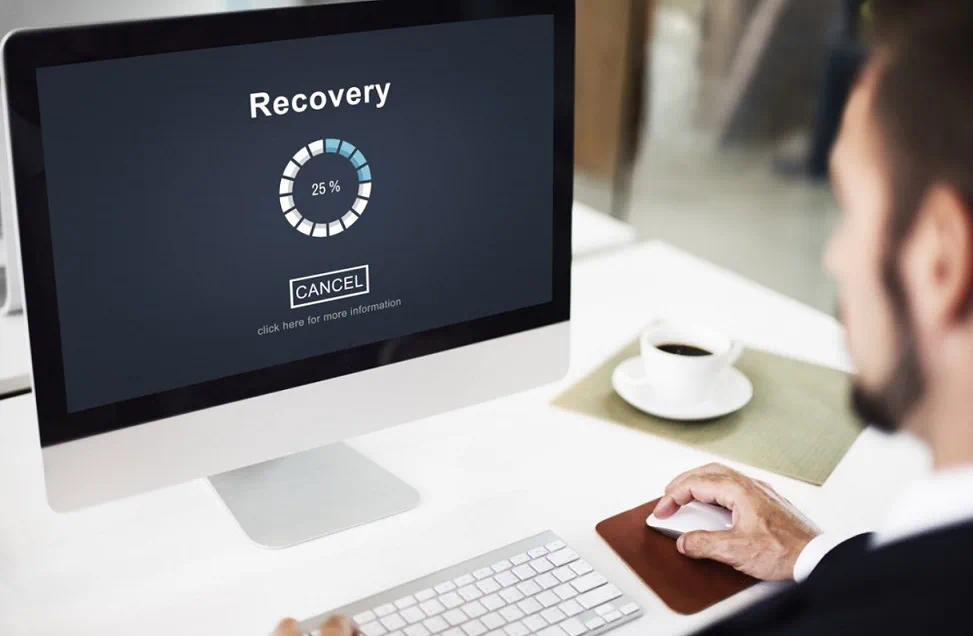
Используйте NAKIVO Backup & Replication для резервного копирования и восстановления Office 365
Если вы выбираете среди сторонних решений для резервного копирования Microsoft 365, рассмотрите NAKIVO Backup & Replication. Решение поддерживает резервное копирование и восстановление Office 365, включая резервное копирование для Exchange Online, OneDrive для бизнеса и данных SharePoint Online. Вот некоторые из преимуществ использования NAKIVO Backup & Replication для защиты данных Office 365.
- Пошаговые резервные копии. Сохраните место на диске и время, потраченное на резервное копирование. Во время резервного копирования в хранилище резервных копий записывается только измененные данные.
- Местное место назначения резервной копии. Резервное копирование данных Office 365 на локальное хранилище. Вы можете отсоединить хранилище резервных копий для сохранения резервной копии данных в согласованном состоянии и переместить его в другое место.
- Политика хранения GFS позволяет сохранять как новые, так и старые точки восстановления, которые могут быть использованы для восстановления данных, даже если вы не заметили порчу данных или потерю данных сразу после ее возникновения. Сохраняйте до 4000 точек восстановления для резервных копий Office 365.
- Гранулярное восстановление. Вы можете выбрать только необходимые элементы, такие как электронные письма, папки почтовых ящиков, файлы и папки OneDrive, списки и библиотеки SharePoint для восстановления из резервной копии. Не восстанавливайте весь почтовый ящик, если вам нужно восстановить только одно сообщение электронной почты. Восстанавливайте только то, что вам нужно, не тратя время.
- Настраиваемое место назначения восстановления. Вы можете восстановить электронные письма Exchange Online, файлы и папки OneDrive и содержимое SharePoint Online либо в исходное (первоначальное) местоположение, либо в настраиваемом месте в вашей организации.
- Настройки планирования позволяют автоматически запускать задания резервного копирования Office 365 и регулярно резервировать Office 365. Панель управления календарём помогает планировать задания резервного копирования и избегать пересечения нескольких заданий резервного копирования одновременно.
- Возможности поиска помогают быстро найти нужный элемент в резервной копии Office 365.
- Масштабируемость. Защищайте несколько пользователей с несколькими учетными записями Microsoft Office 365, используя одну инстанцию NAKIVO Backup & Replication.
- A user-friendly web interface allows you to find all needed options quickly for effective and convenient administration of Office 365 backup and recovery.
Скачайте NAKIVO Backup & Replication и выполните резервное копирование Office 365 в вашей среде. Помимо Office 365, NAKIVO Backup & Replication поддерживает виртуальные машины VMware vSphere, Microsoft Hyper-V, Nutanix AHV, физические машины Linux и Windows, базы данных Oracle и экземпляры Amazon EC2.
Узнайте, как защитить почту Office 365, и прочитайте пост в блоге о резервном копировании Exchange Online. Также читайте о резервном копировании OneDrive.
Заключение
Риск потери данных при использовании решений программного обеспечения как услуги всегда присутствует. Если вы используете Office 365, резервное копирование и восстановление Office 365 важны и должны выполняться регулярно.
Следуйте лучшим практикам, защищайте все необходимые приложения Office 365 и не забывайте о безопасности и защите данных. Выбор подходящего программного обеспечения для защиты данных для резервного копирования Office 365 может сэкономить ваше время и деньги. Если вы ищете лучшее решение для резервного копирования Office 365, попробуйте NAKIVO Backup & Replication. Это решение для резервного копирования для предприятий может удовлетворить ваши потребности и обеспечить низкие значения RTO и RPO.
Source:
https://www.nakivo.com/blog/an-overview-of-microsoft-office-365-backup-best-practices/













